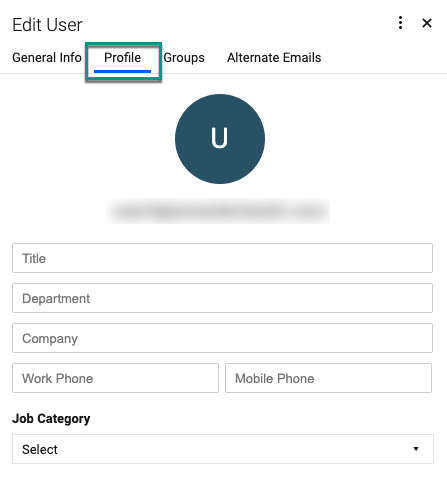En tant qu’administrateur système, vous pouvez gérer la visibilité des profils d’utilisateurs dans Smartsheet.
Si vous êtes un administrateur système, vous pouvez contrôler le niveau de détail des profils qui est affiché pour les personnes de votre organisation, par rapport à celui qui est affiché pour les personnes externes à celle-ci.
- Connectez-vous au centre d’administration.
- Sélectionnez l’icône Menu dans le coin supérieur gauche de l’écran.
- Accédez à Paramètres > Marque et personnalisation > Visibilité du profil.
- Sous les vignettes Visibilité interne et Visibilité externe, utilisez les curseurs pour activer ou désactiver les options Coordonnées et Photo de profil.
Lorsque d’autres personnes consultent les cartes de profil personnelles, elles ne voient que le niveau de détail (photo, détails ou les deux) que vous autorisez.
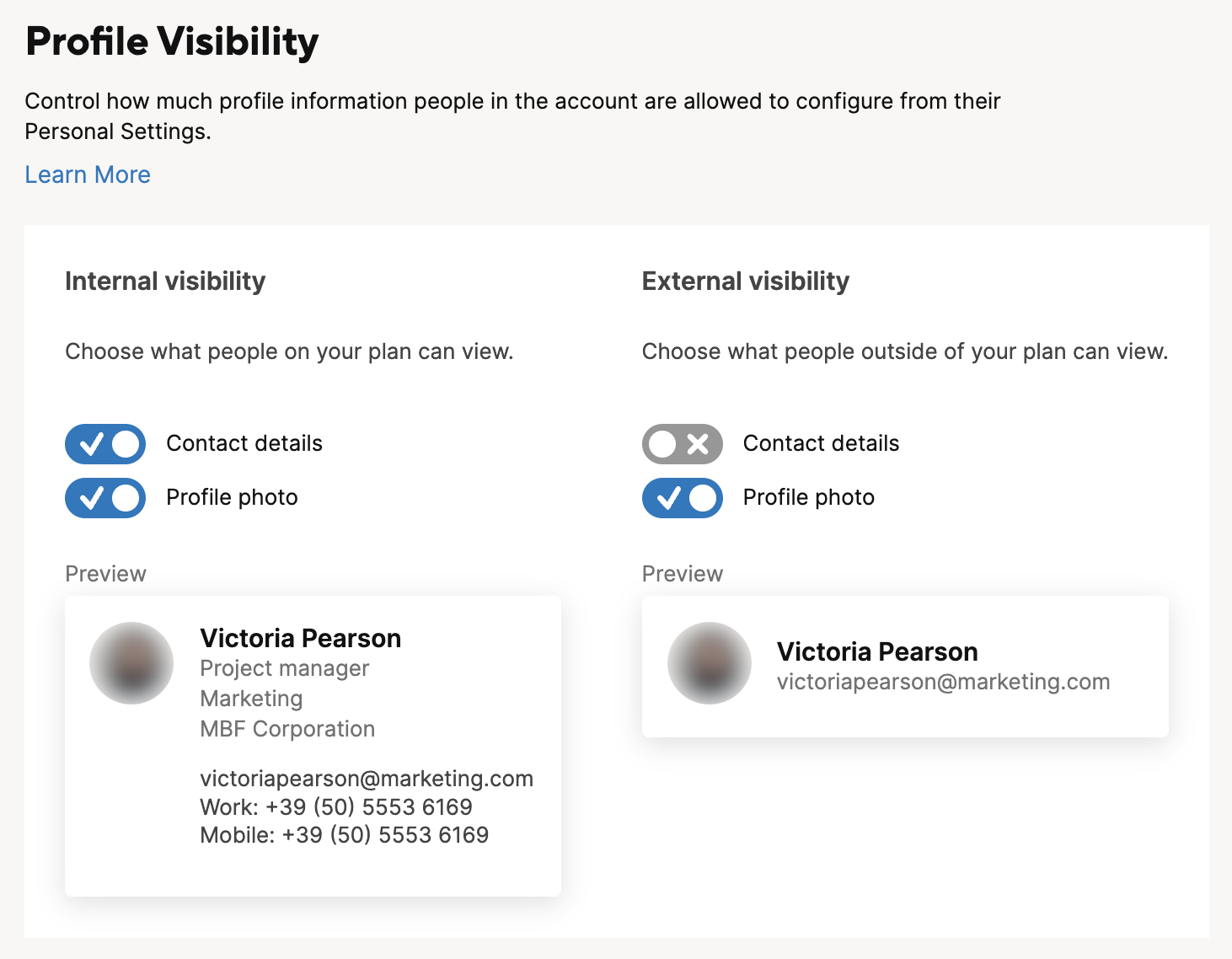
Modifier les détails du profil d’un utilisateur :
- Connectez-vous au centre d’administration.
- Sélectionnez l’icône Menu dans le coin supérieur gauche de l’écran.
Si votre forfait utilise l’ancien modèle de collaboration, accédez à Gestion des utilisateurs. Si votre forfait utilise le modèle d’abonnement utilisateur, accédez à Rôles des utilisateurs et rapports.
Si vous n’êtes pas sûr de votre type de modèle, découvrez comment déterminer le modèle de votre forfait.
- Survolez le nom de la personne dont vous souhaitez modifier le profil et sélectionnez .
Accédez à l’onglet Profil pour modifier les informations du profil de cette personne.
Il n’est pas possible de modifier en masse les informations des profils utilisateur.